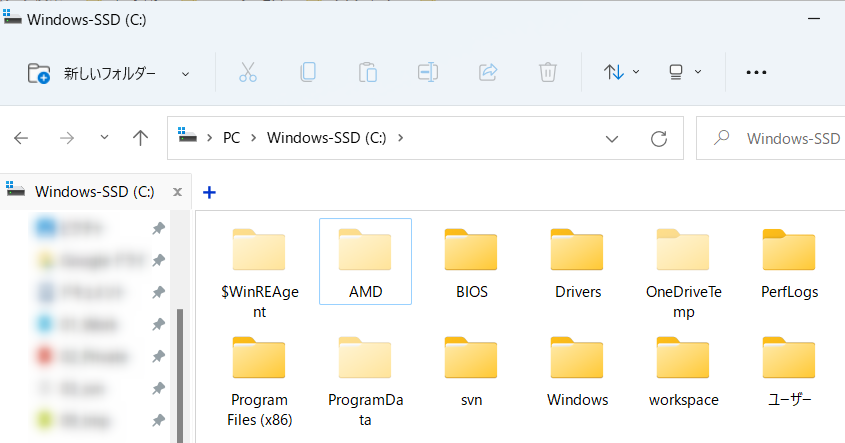Windows11 で、隠しフォルダ・隠しファイルを表示する
メニューの「表示アイコン」より表示する方法
Windows11でエクスプローラーですが、リボン表示がなくなり、下記のようなシンプルな表示に変更されています

隠しファイルや隠しファイルは表示は、以前のWindows10では、「表示」のタブを選択して、「隠しファイル」にチェックを入れればOnOffを選択できましたが、Windows11でも同様にエクスプローラーでは、「表示」のアイコンから変更できます
1.「表示」のアイコンを選択して、「表示」を選択して、「隠しファイル」にチェックを入れます
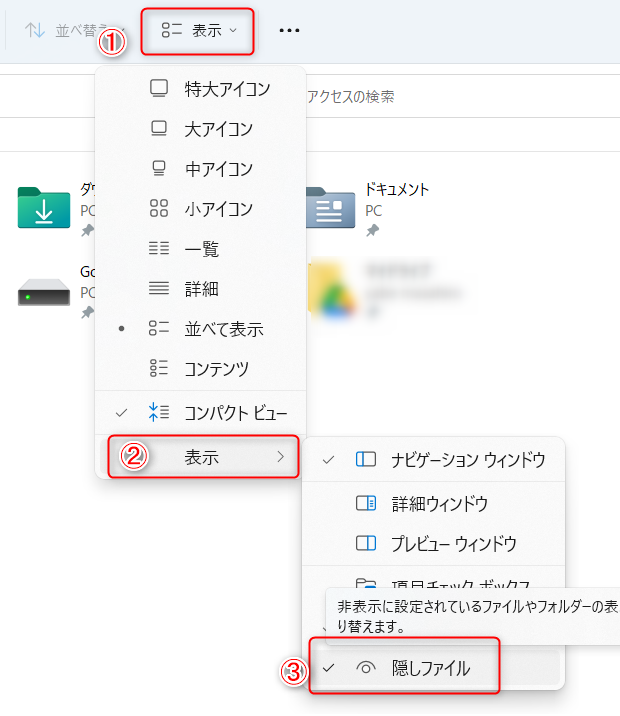
メニューの「ミートボールメニュー」より表示する方法
Windows11で、隠しファイル・フォルダを表示するにように設定を変更するには以下の手順で変更できます。
1.エクスプローラーを起動します
2.「・・・」(ミートボールメニュー)の選択して、「オプション」を選択します
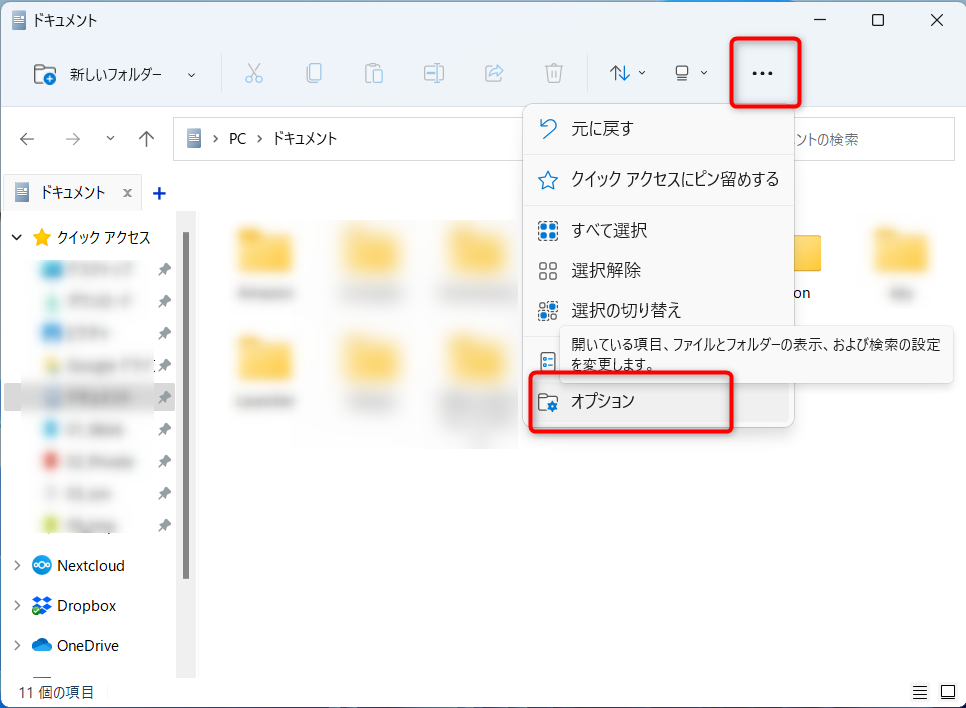
3.「隠しファイル、隠しフォルダー、および隠しドライブを表示する」にチェックをいれます
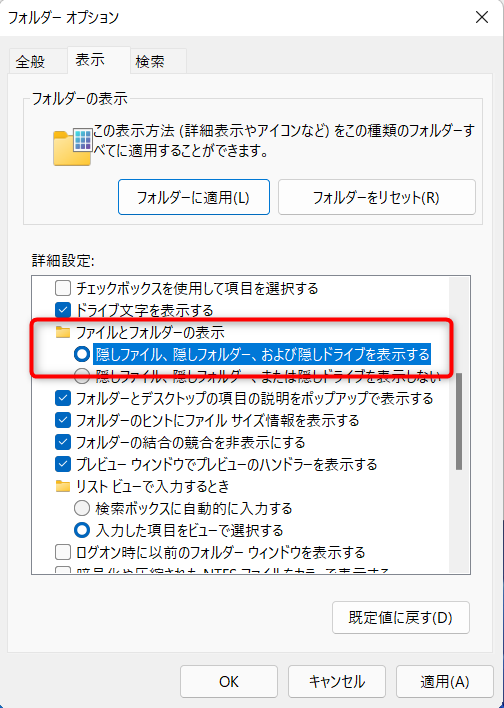
4.隠しフォルダーや隠しファイルが表示されるようになります